Not
Åtkomst till den här sidan kräver auktorisering. Du kan prova att logga in eller ändra kataloger.
Åtkomst till den här sidan kräver auktorisering. Du kan prova att ändra kataloger.
Med Power Automate kan du utveckla datorflöden som automatiserar uppgifter på ditt skrivbord och webben. I det här avsnittet presenteras alla tillgängliga sätt att skapa datorflöden och börja utforma dina automatiseringar.
Börja skapa datorflöden med hjälp av exempel
Power Automate innehåller en omfattande samling exempel för att introducera användare till RPA. Alla tillgängliga exempel finns under fliken Exempel i konsolen.
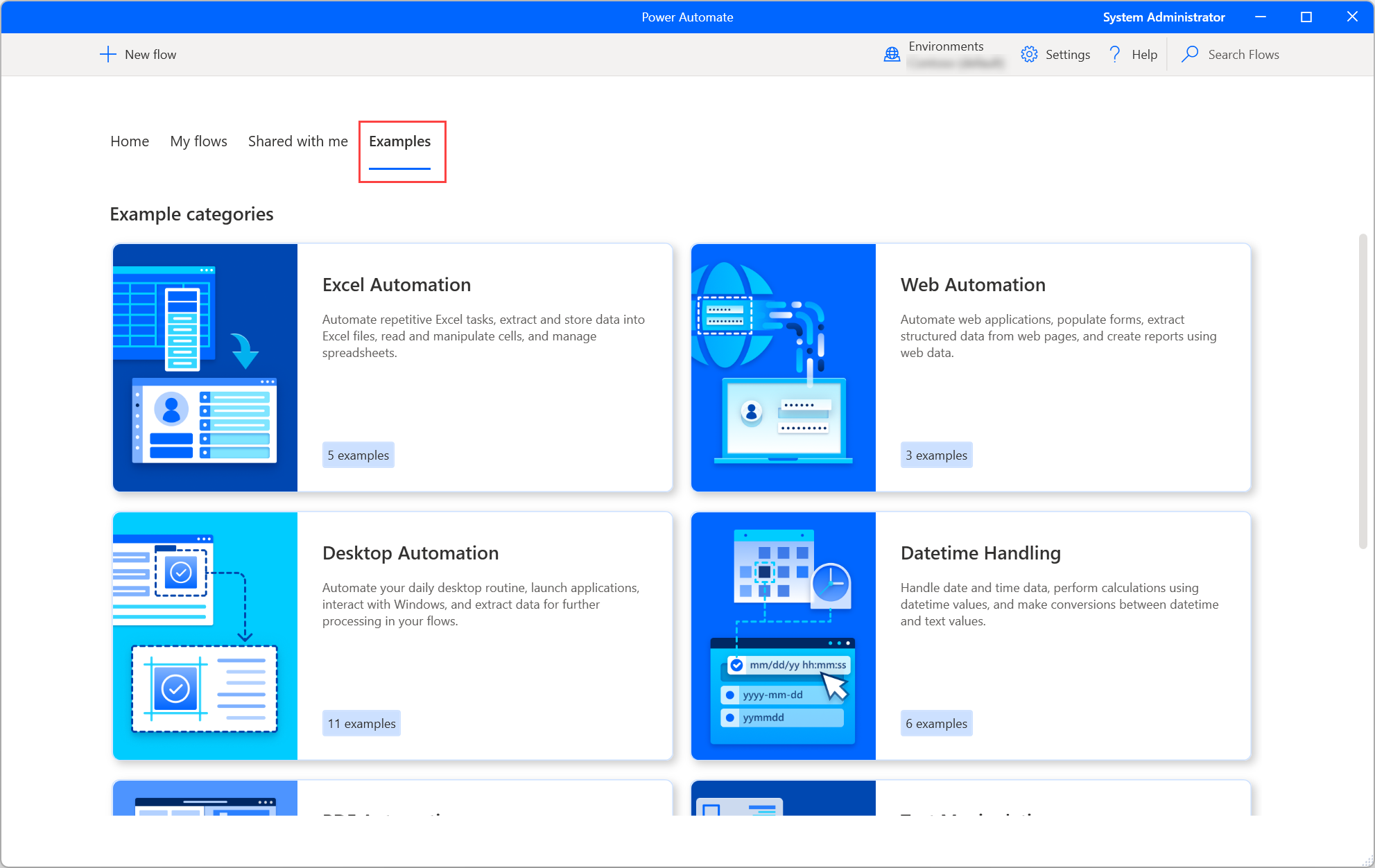
Om du vill kopiera ett exempel till dina flöden högerklickar du på det och väljer Skapa en kopia. Det kopierade flödet lagras under fliken Mina flöden.
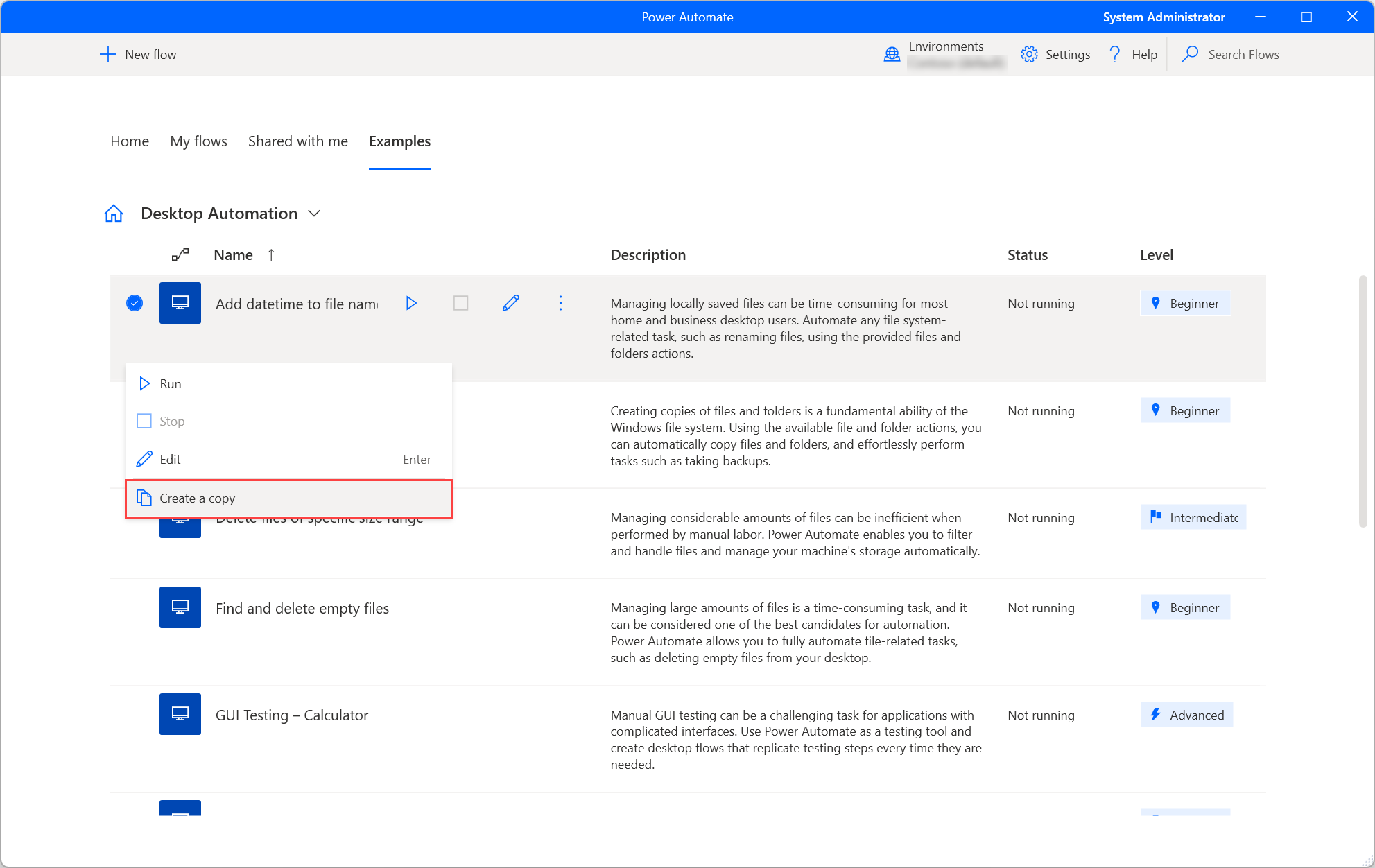
Om du har öppnat och redigerat ett exempel i flödesdesignern väljer du knappen Spara som om du vill kopiera det redigerade exemplet till dina flöden. Ändringarna kan inte sparas i det ursprungliga exempelflödet.
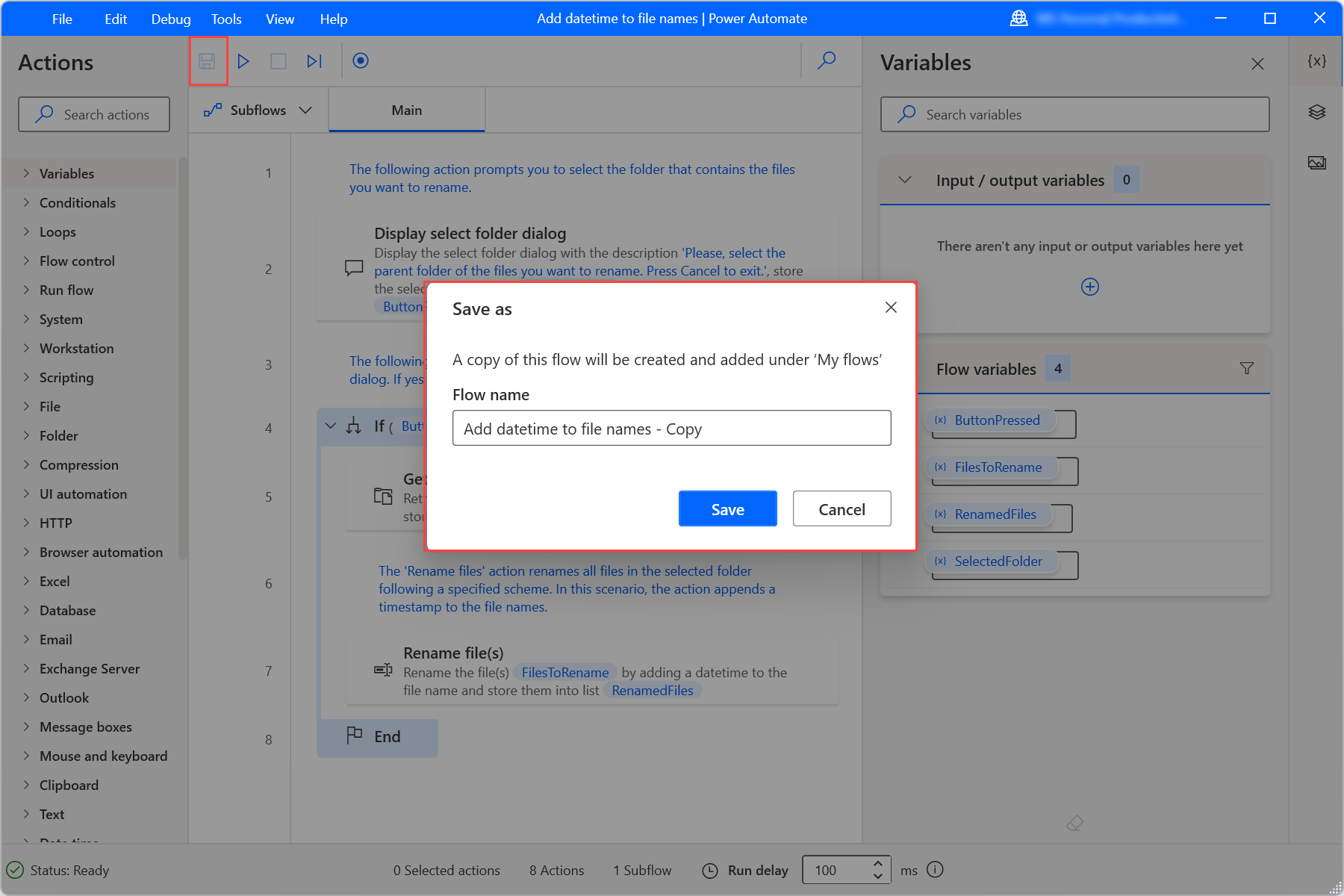
Skapa datorflöden via konsolen
För att skapa datorflöden med Power Automate för dator:
Starta appen och välj Nytt flöde i konsolen.
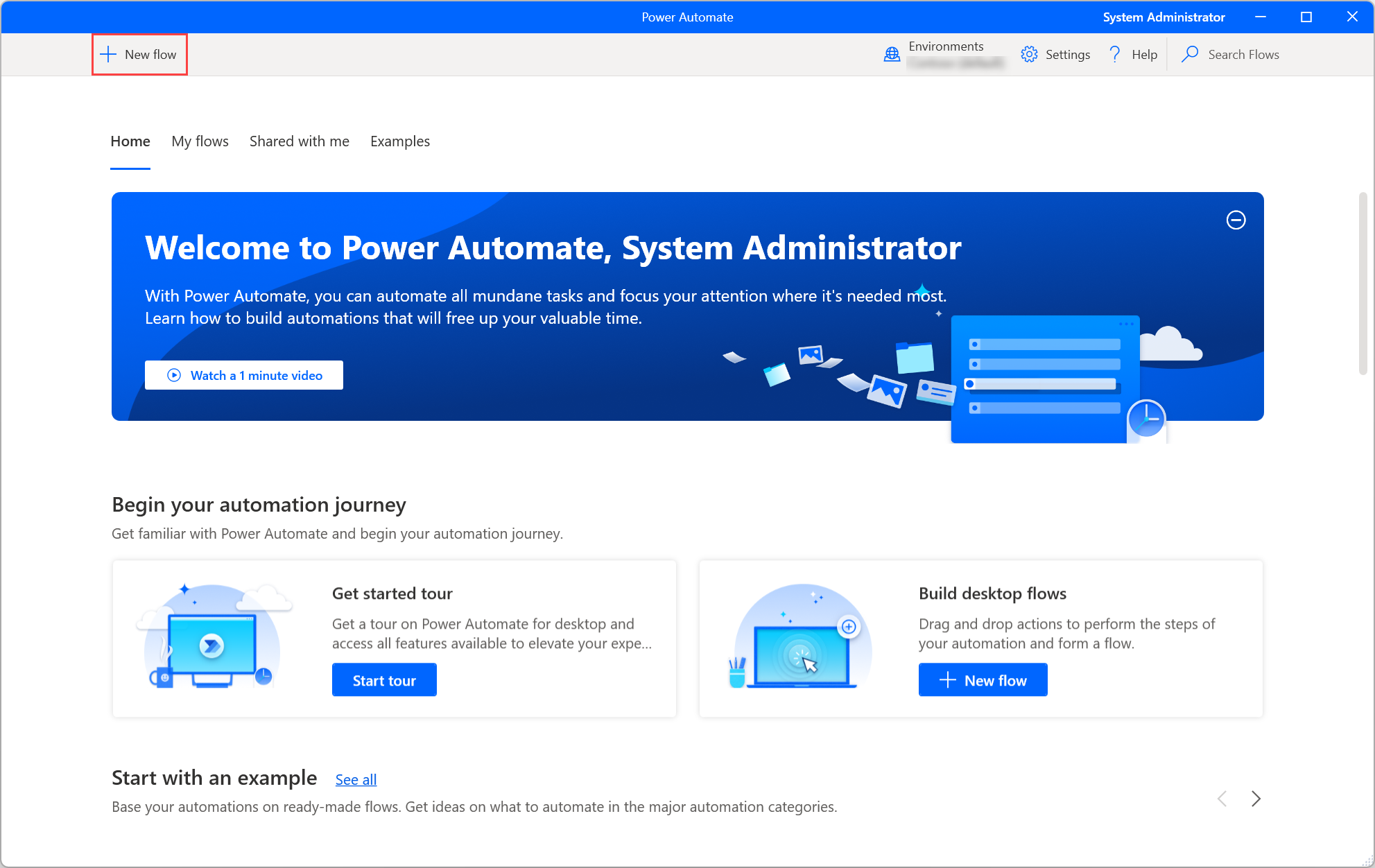
Ange ett namn för datorflödet och välj sedan Skapa.
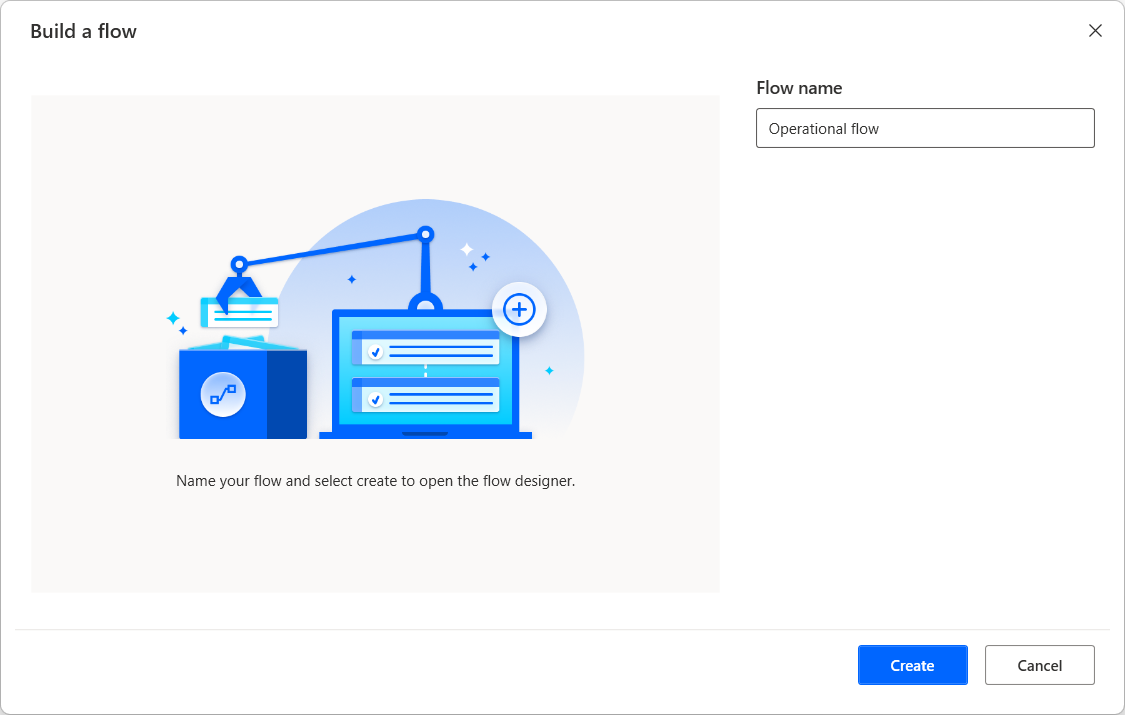
Designa ditt flöde i flödesdesignern och välj Spara. Stäng flödesdesignern så visas flödet på fliken Mina flöden i konsolen.
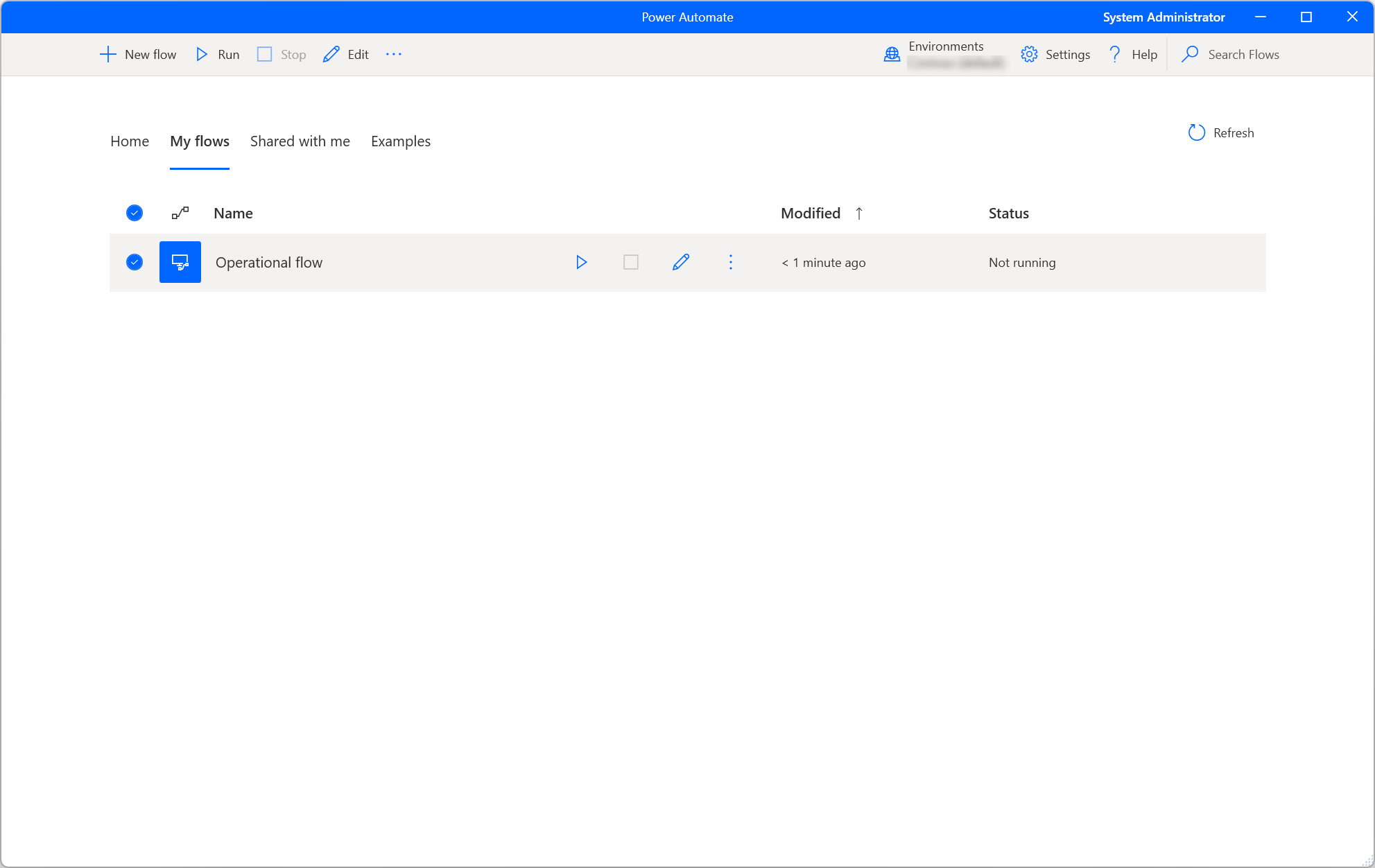
Skapa datorflöden via molnflöden
Power Automate gör att du kan skapa datorflöden via molnflöden och utlösa dem på distans. Om du vill ha mer information om den här funktionen kan du utlösa datorflöden från molnflöden.